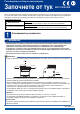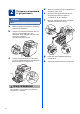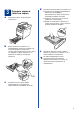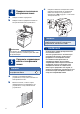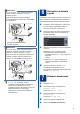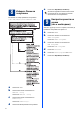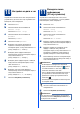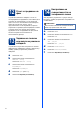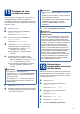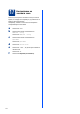Ръководство за бързо инсталиране Започнете от тук MFC-9970CDW Моля, най-напред прочетете брошурата „Безопасност и правни клаузи“, преди да настроите устройството си. След това прочетете настоящото Ръководство за бързо инсталиране за правилното му настройване и монтиране. За преглед на Ръководство за бързо инсталиране на други езици, моля, посетете http://solutions.brother.com/.
Отстранете опаковката от устройството ВАЖНО Все още НЕ свързвайте захранващия кабел. a b c e f Хванете зелената дръжка на барабана и го дърпайте, докато спре. Дърпайте леко оранжевия опаковъчен материал към предната страна на устройството, за да го махнете. Махнете опаковъчната лента и четирите оранжеви опаковъчни парчета. Махнете опаковъчната лента от външната страна на устройството.
a b c 3 Заредете хартия в тавата за хартия d Издърпайте тавата за хартия извън устройството. Докато натискате зеления лост за освобождаване на водача за хартията a, плъзгайте водачите за хартията в съответствие с размера на хартията, която сте заредили в тавата. Уверете се, че водачите са стабилно поставени в прорезите. e Поставете хартия в тавата и се уверете, че: Хартията е под маркера за максимално количество хартия (bbb) a. Препълването на тавата за хартия ще предизвика засядане на хартия.
a b 4 Прикрепете капака на контролния панел c Свържете кабела на телефонната линия. Свържете единия край на телефонния кабел към гнездото на устройството, обозначено с LINE, а другия — към стенен телефонен контакт. Отворете капака за документи. Изберете езика и прикрепете капака на контролния панел към устройството. ВАЖНО Телефонният кабел ЗАДЪЛЖИТЕЛНО трябва да бъде свързан в гнездото на устройството, обозначено с LINE.
6 Забележка Ако сте на една и съща телефонна линия с външен телефон, свържете го, както е показано по-долу. Преди да свържете външния телефон, махнете предпазното капаче a от извода EXT. на устройството. 1 2 Настройте на вашата страна Необходимо е да зададете вашата страна, за да може устройството да функционира правилно с телекомуникационните линии във всяка страна. a b Проверете дали захранването е включено, като поставите захранващия кабел в контакта и включите устройството.
8 Изберете Режим за получаване e Натиснете Stop/Exit (Стоп/Излез). За повече подробности вижте Използване на режимите на получаване в Основно Ръководство за потребителя. Възможни са четири режима на получаване: Само Fax, Fax/тел, Ръчно и Външен TAD. 9 Настройте яркостта на екрана (ако е необходимо) Ако ви е трудно да четете от екрана, опитайте да промените настройката на яркостта. a b c d e f a b c d 6 Натиснете МЕНЮ. Натиснете a или b за показване на Инициал. настр. Натиснете Инициал. настр.
10 Настройка на дата и час 11 Въведете лична информация (ID на устройство) Устройството показва часа и ако настроите ID на устройството, датата и часът ще се добавят към всеки факс, който изпращате. Устройството показва датата и часа, и ако настроите ID на устройството, то ще ги добавя към всеки факс, който изпращате. a b a b c d e f Натиснете МЕНЮ. Натиснете a или b за показване на Инициал. настр. Натиснете Инициал. настр. Натиснете a или b за показване на Дата&Час. Натиснете Дата&Час.
12 Отчет за предаване на факс Устройството Brother е снабдено с Отчет за потвърждаване на предаването, който може да се използва за потвърждение, че сте изпратили факс. Този отчет посочва името или номера на факса на получателя, датата, часа и продължителността на изпращането, броя на изпратените страници и дали изпращането е било успешно или не. Ако искате да използвате функцията Отчет за предаване на факс, вижте Печат на справки в Ръководство за допълнителни функции.
15 Задаване на типа телефонна линия Ако сте свързали устройството с линия, която е към PABX (PBX) или ISDN за изпращане и получаване на факсове, необходимо е съответно да се промени и типа на телефонната линия чрез следните стъпки. a b c d e Натиснете МЕНЮ. Натиснете a или b за показване на Инициал. настр. Натиснете Инициал. настр. Натиснете a или b за показване на Комп.тел.линия. Натиснете Комп.тел.линия. Натиснете Нормално, ISDN или PBX.
17 Настройване на часовата зона Можете да настроите часовата зона (не лятното време, а стандартното време) на устройството за вашето местоположение. Например, часовата зона за Източно време в САЩ и Канада е UTC-05:00. a b c d e f 10 Натиснете МЕНЮ. Натиснете a или b за показване на Инициал. настр. Натиснете Инициал. настр. Натиснете a или b за показване на Дата&Час. Натиснете Дата&Час. Натиснете Часови пояс. Натиснете + или -, за да настроите вашата часова зона. Натиснете OK.
18 Избор на типа връзка Настоящите инструкции за инсталиране са за Windows® 2000 Professional, Windows® XP Home/Windows® XP Professional, Windows® XP Professional x64 Edition, Windows Vista®, Windows® 7 и Mac OS X (версии 10.4.11, 10.5.x и 10.6.x). Забележка За Windows Server® 2003/2003 x64 Edition/2008/2008 R2 посетете страницата за вашия модел на адрес http://solutions.brother.com/.
USB Windows® За потребители на USB интерфейс (Windows® 2000 Professional/XP/XP Professional x64 Edition/ Windows Vista®/Windows® 7) 19 a Забележка Преди да инсталирате • Ако инсталацията не продължи автоматично, отворете най-горното меню чрез изваждане и поставяне отново на CD-ROM или щракнете двукратно върху програмата start.exe от главната папка и продължете от точка b за инсталиране на MFL-Pro Suite. Уверете се, че компютърът ви е включен и сте влезли с права на администратор.
USB Windows® Забележка • За потребители на Windows Vista® и Windows® 7, когато се появи екранът Защита на Windows, изберете квадратчето за отметка и щракнете върху Инсталиране за правилното завършване на инсталацията. • Ако по време на инсталацията на софтуера се появи съобщение за грешка, стартирайте Диагностика на Инсталацията, която се намира в старт/Всички програми/Brother/ MFC-XXXX (където MFC-XXXX е наименованието на вашия модел). Край Инсталацията е завършена.
USB Macintosh За потребители на USB интерфейс (Mac OS X 10.4.11 - 10.6.x) 19 a Преди да инсталирате Уверете се, че устройството е свързано към захранването и вашият Macintosh е включен. Трябва да сте влезли с права на администратор. 20 a b ВАЖНО За потребители на Mac OS X 10.4.10, актуализирайте до Mac OS X 10.4.11 - 10.6.x. (За най-новите драйвери и за информация относно Mac OS X, която използвате, посетете http://solutions.brother.com/.
USB 21 Macintosh Изтеглете и инсталирайте Presto! PageManager Когато Presto! PageManager е инсталиран, към Brother ControlCenter2 се добавя функцията OCR. Можете лесно да сканирате, споделяте и организирате снимки и документи с помощта на Presto! PageManager. a На екрана Brother Support (Поддръжка от Brother) щракнете върху Presto! PageManager и следвайте инструкциите на екрана. Macintosh 15 Windows® Инсталацията е завършена.
Жична мрежа Windows® За потребители на интерфейс на кабелна мрежова връзка (Windows® 2000 Professional/XP/XP Professional x64 Edition/ Windows Vista®/Windows® 7) 19 a Преди да инсталирате Уверете се, че компютърът ви е включен и сте влезли с права на администратор. Забележка • Инсталационният CD-ROM включва ScanSoft™ PaperPort™ 12SE. Този софтуер поддържа Windows® XP (SP3 или по-нова), XP Professional x64 Edition (SP2 или понова), Windows Vista® (SP2 или по-нова) и Windows® 7.
Жична мрежа d Когато се появи екранът Открита защитна стена/антивирусен софтуер, изберете Промени настройките на порта на Firewall за да се установи връзка с мрежата и за да се продължи инсталацията. (Препоръчително) и щракнете върху Напред. (Не за потребители на Windows® 2000) Ако не ползвате Защитна стена на Windows®, вижте Ръководството на потребителя за информация относно вашия софтуер и това как да добавите следващите мрежови портове. За мрежово сканиране добавете UDP порт 54925.
Жична мрежа Macintosh За потребители на интерфейс на кабелна мрежова връзка (Mac OS X 10.4.11 - 10.6.x) 19 a Преди да инсталирате Уверете се, че устройството е свързано към захранването и вашият Macintosh е включен. Трябва да сте влезли с права на администратор. 20 a b ВАЖНО За потребители на Mac OS X 10.4.10, актуализирайте до Mac OS X 10.4.11 - 10.6.x. (За най-новите драйвери и за информация относно Mac OS X, която използвате, посетете http://solutions.brother.com/.
Жична мрежа Забележка • Ако се появи този екран, щракнете върху OK. Въведете име за своя Macintosh в Display Name (Име с което ще се показва) до 15 знака и щракнете върху OK. Преминете към d. • Ако искате да използвате клавиша SCAN (СКАНИРАНЕ) на устройството в мрежата, трябва да поставите отметка на квадратчето Register your computer with the "Scan To" function on the machine (Регистрирайте компютъра за използване на функцията „Сканирай към“ на устройството).
За потребители на безжична мрежа За потребители на интерфейс за безжични мрежи 19 Преди да пристъпите към работа ВАЖНО • В случай, че желаете да свържете устройството към мрежата, препоръчваме да се обърнете към системния администратор преди инсталирането. Трябва да знаете настройките на безжичната мрежа, преди да продължите с инсталацията.
За потребители на безжична мрежа 20 Потвърдете мрежовата среда (Режим на инфраструктура) Инструкциите по-долу предлагат два метода за инсталиране на вашето устройство Brother в средата на безжична мрежа. Забележка За да настроите устройството си в каквато и да е друга безжична среда, можете да намерите инструкции в Ръководство за мрежовия потребител.
За потребители на безжична мрежа Свързване на устройството Brother с безжичната мрежа 21 a b c Конфигурирайте безжичните настройки с помощта на автоматичния безжичен режим Потвърдете, че вашата точка за достъп/маршрутизатор на WLAN има символ Wi-Fi Protected Setup или AOSS™, както е показано по-долу. Поставете устройството Brother в обхвата на вашата точка за достъп/маршрутизатор на Wi-Fi Protected Setup или AOSS™. Обхватът може да е различен в зависимост от вашата среда.
За потребители на безжична мрежа 21 Конфигурирайте безжичните настройки (типична безжична настройка в режим Инфраструктура) Ако устройството ви работи в безжична мрежа, поддържана от IEEE 802.1x, вижте Използване на удостоверяване с IEEE 802.1x в Ръководство за мрежовия потребител. ВАЖНО Преди да продължите, трябва да разполагате с безжичните настройки, които записахте по стъпка 20 на стр. 21. a c На устройството натиснете МЕНЮ. Натиснете a или b за показване на Мрежа и натиснете Мрежа.
За потребители на безжична мрежа Отстраняване на неизправности ВАЖНО Моля, не се обръщайте към отдела за обслужване на клиенти на Brother за съдействие без информацията за сигурност на безжичните връзки. Ние не можем да ви помогнем за намирането на настройките за сигурност на вашата мрежата. Как мога да намеря безжичните настройки (Наименование на мрежата (SSID/ESSID) и Ключ за защита на мрежата) 1. Трябва да видите документацията, предоставена с точката за достъп/маршрутизатора на WLAN. 2.
За потребители на безжична мрежа Код за грешка Препоръчителни решения Настройката на безжичната мрежа и настройката за сигурност, която сте въвели, може да е невярна. Проверете настройките на безжичната мрежа. TS-03 * Проверете дали въведените или избраните SSID/метод на удостоверяване/метод на шифроване/потребителска идентификация/парола са правилни. Вижте Как мога да намеря безжичните настройки (Наименование на мрежата (SSID/ESSID) и Ключ за защита на мрежата) на стр. 24 за потвърждение.
За потребители на безжична мрежа Код за грешка Препоръчителни решения Устройството не може да открие точка за достъп/маршрутизатор на WLAN с активиран WPS или AOSS™. Ако желаете да конфигурирате вашите безжични настройки с помощта на WPS или AOSS™, трябва да включите както вашето устройство, така и точката за достъп/маршрутизатора на WLAN. Проверете дали вашата точка за достъп/маршрутизатор на WLAN поддържа WPS или AOSS™ и опитайте да стартирате отново.
За потребители на безжична мрежа Въвеждане на текст за безжични настройки Когато настройвате някои елементи на меню, може да се наложи да въведете текст в устройството. Натискайте неколкократно за избиране на букви, цифри и специални знаци. Натискайте превключване от горен регистър в долен регистър и обратно. за Вмъкване на интервали За въвеждане на интервал натиснете бутона за интервал или c.
Безжична мрежа Windows® Инсталиране на драйверите и софтуера (Windows® 2000 Professional/XP/XP Professional x64 Edition/ Windows Vista®/Windows® 7) 22 a Преди да инсталирате Уверете се, че компютърът ви е включен и сте влезли с права на администратор. Забележка • Инсталационният CD-ROM включва ScanSoft™ PaperPort™ 12SE. Този софтуер поддържа Windows® XP (SP3 или по-нова), XP Professional x64 Edition (SP2 или понова), Windows Vista® (SP2 или по-нова) и Windows® 7.
Безжична мрежа f Следвайте инструкциите на екрана, докато се появи този екран. Изберете устройството от списъка, а след това щракнете върху Напред. Windows® 24 Инсталирайте MFL-Pro Suite на още компютри (ако е необходимо) Ако искате да използвате устройството си с няколко компютъра в мрежата, инсталирайте MFL-Pro Suite на всеки компютър. Преминете на стъпка 23 на стр. 28.
Безжична мрежа Macintosh Инсталиране на драйверите и софтуера (Mac OS X 10.4.11 - 10.6.x) 22 a Преди да инсталирате Уверете се, че устройството е свързано към захранването и вашият Macintosh е включен. Трябва да сте влезли с права на администратор. ВАЖНО За потребители на Mac OS X 10.4.10, актуализирайте до Mac OS X 10.4.11 - 10.6.x. (За най-новите драйвери и за информация относно Mac OS X, която използвате, посетете http://solutions.brother.com/.
Безжична мрежа Забележка • Ако се появи този екран, щракнете върху OK. Въведете име за своя Macintosh в Display Name (Име с което ще се показва) до 15 знака и щракнете върху OK. Преминете към стъпка e. • Ако искате да използвате клавиша SCAN (СКАНИРАНЕ) на устройството в мрежата, трябва да поставите отметка на квадратчето Register your computer with the "Scan To" function on the machine (Регистрирайте компютъра за използване на функцията „Сканирай към“ на устройството).
Допълнителна информация Корекция на цветовете (ако е необходима) b c Калибриране на цвят Изходната плътност на всеки цвят може да варира в зависимост от средата, в която е устройството, напр. температура и влажност. Калибрирането може да ви помогне да подобрите плътността на цвета. Забележка • Ако печатате с помощта на функцията Директен печат или с драйвера за принтер BR-Script, трябва да извършите калибрирането от контролния панел. Вижте Работа с контролния панел на стр. 32.
Опции и консумативи Опции Устройството има следните допълнителни принадлежности. Можете да увеличите възможностите на устройството с добавяне на тези принадлежности. За повече информация относно допълнителната долна тава и съвместима памет SO-DIMM ни посетете на http://solutions.brother.com/. За инсталиране на паметта SO-DIMM вижте Инсталиране на допълнителна памет в Ръководство за допълнителни функции.
Търговски марки Графичният знак на Brother е регистрирана търговска марка на Brother Industries, Ltd. Brother е регистрирана търговска марка на Brother Industries, Ltd. Microsoft, Windows, Windows Server, Outlook и Internet Explorer са търговски марки на Microsoft Corporation, регистрирани в Съединените щати и/или в други страни. Windows Vista е запазена търговска марка или търговска марка на Microsoft Corporation в Съединените щати и в други държави.